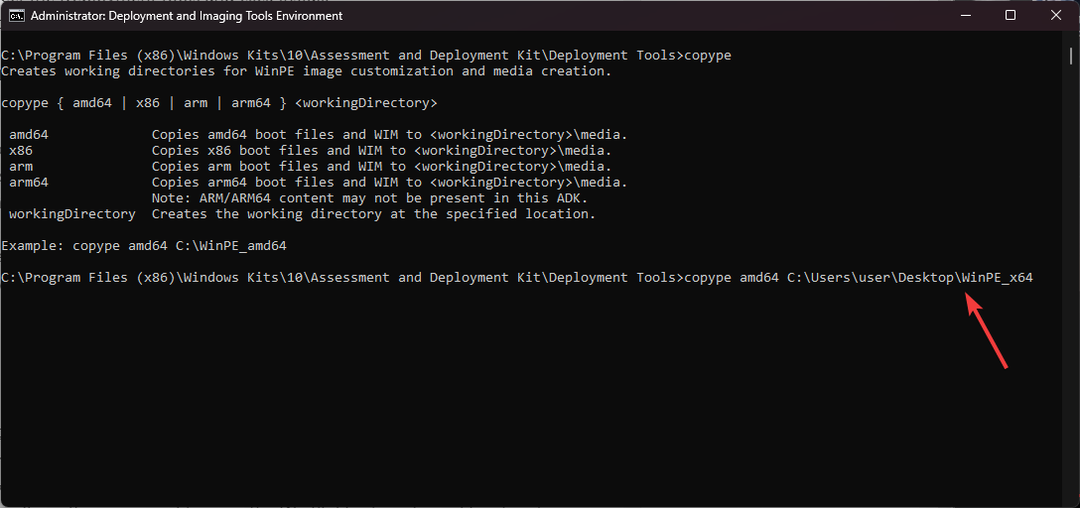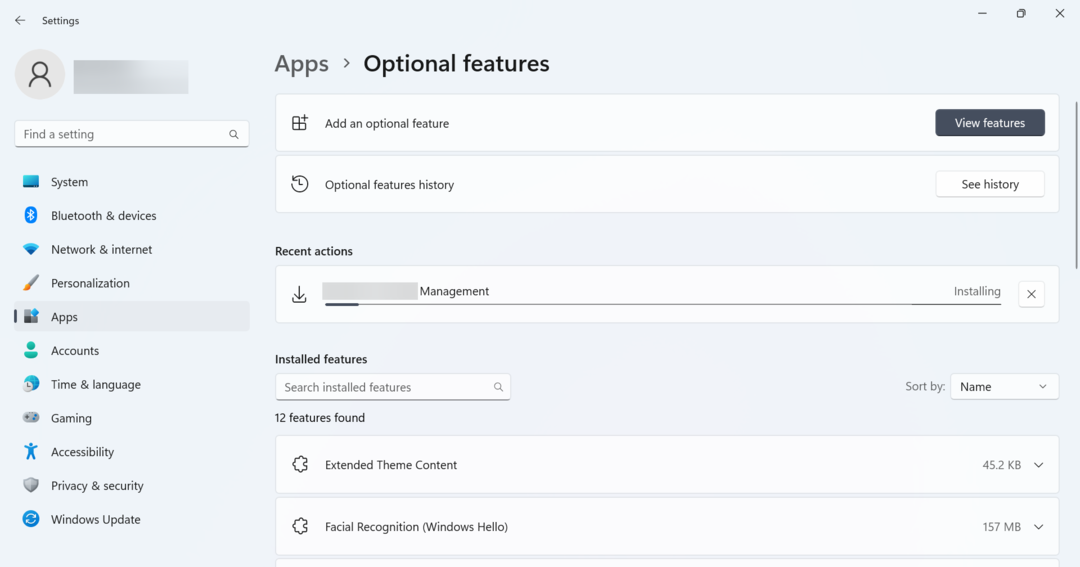- Windows 11 build 22449 prinaša večinoma vizualne spremembe in več izboljšav pri prenosu datotek.
- Spremembe vmesnika so manjše, vendar pomagajo narediti operacijski sistem bolj skladen.
- Windows 11 22449 V opravilni vrstici so prisotne težave z opravilno vrstico, vendar obstajajo popravki.

Ta programska oprema bo odpravila pogoste napake računalnika, vas zaščitila pred izgubo datotek, zlonamerno programsko opremo, okvaro strojne opreme in optimizirala vaš računalnik za največjo zmogljivost. Odpravite težave z računalnikom in odstranite viruse zdaj v treh preprostih korakih:
- Prenesite orodje Restoro PC Repair Tool ki prihaja s patentiranimi tehnologijami (patent je na voljo tukaj).
- Kliknite Začni skeniranje za iskanje težav z operacijskim sistemom Windows, ki bi lahko povzročile težave z računalnikom.
- Kliknite Popravi vse odpraviti težave, ki vplivajo na varnost in zmogljivost vašega računalnika
- Restoro je prenesel 0 bralci ta mesec.
Microsoft trdo dela na sistemu Windows 11 in z objavo uradnega datuma izdaje ni čudno, da dobivamo nove različice z novimi funkcijami.
Windows 11 build 22449 je na voljo v kanalu Dev in prinaša nekaj novih funkcij ter različne popravke napak in izboljšave.
Ta gradnja prihaja iz veje aktivnega razvoja in ponuja funkcije, ki so v razvoju ali še niso dokončane, zato pričakujte napako ali dve.
Kljub temu smo to gradnjo vzeli za preizkusno vožnjo in če želite videti, kaj ponuja nova zgradba, ne pozabite brati.
Kakšne so spremembe v sistemu Windows 11 build 22449?
V tej novi zgradbi je veliko novih stvari, nekatere so izboljšave in popravki prejšnjih, druge pa so popolnoma nove. Najprej si oglejmo, katere so najnovejše funkcije.
Nove funkcije v najnovejši različici sistema Windows 11
- Nova animacija nalaganja
To je manjša sprememba, ki je verjetno ne boste opazili takoj. Zaslon za nalaganje je bil spremenjen in zdaj ima drugačno animacijo.

Vse prejšnje različice so za nalaganje animacije uporabljale krog pik, vendar se to spremeni s to gradnjo. Namesto pik zaslon za nalaganje zdaj uporablja progresivno animacijo zvonjenja.
To je manjša sprememba, ki je verjetno večina uporabnikov ne bo opazila, vendar menimo, da je to dobrodošla sprememba, čeprav je manjša.
- Za načrtovane posodobitve ni več zagonskih zvokov
Kot verjetno veste, je Windows 11 vrnil zvoke ob zagonu in čeprav so številni uporabniki pozdravili to funkcijo, prinaša svoj delež manjših nevšečnosti.
Posodobitve sistema Windows so avtomatizirane in če načrtujete posodobitev izven delovnega časa, ko se posodobitev konča in se sistem zažene, se bo zagonski zvok izklopil.
To je lahko težava, če je posodobitev načrtovana ponoči, vendar s to posodobitvijo ne bo več tako.
Zvok ob zagonu se ne bo več predvajal pri načrtovanih nenadzorovanih posodobitvah, kar je majhno, a dobrodošlo izboljšanje kakovosti življenja.
- Hitrejši dostop do nastavitev Bluetooth
Z Windows 11 build 22449 je lažje dostopati do nastavitev Bluetooth. Zdaj lahko do teh nastavitev dostopate neposredno s plošče za hitre nastavitve.

Preprosto odprite ploščo, poiščite Bluetooth, z desno tipko miške kliknite in v meniju izberite Nastavitve. V nastavitvah se mora odpreti glavna stran Bluetooth in naprave, ki vam omogoča enostavno spreminjanje nastavitev.
- Lažje prilagodite tipkovnico na dotik
Nastavitve Bluetooth niso edine, do katerih je lažje dostopati. S to zgradbo je lažje prilagoditi tipkovnico na dotik.
Zdaj lahko preprosto dostopate do nastavitev prilagajanja s tipkovnice na dotik. To je manjše izboljšanje kakovosti življenja, vendar je dobrodošel dodatek, še posebej, če uporabljate zaslon na dotik.
- Obvestila in izboljšave v centru za obvestila
Obvestila so se vizualno spremenila in zdaj uporabljajo akrilno ozadje, zaradi česar so bolj podobni kontekstnemu meniju.
Omeniti velja, da je bil center za obvestila nekoliko spremenjen, imena aplikacij pa so zdaj bolj vizualno ločena, zato izstopajo od obvestil.

To so majhne vizualne spremembe, ki pa pripomorejo k temu, da je operacijski sistem videti bolj skladen, zato smo za te spremembe.
- Windows Hello in Windows Sandbox sta izboljšala vizualne lastnosti
Obvestilo programa Windows Hello je bilo posodobljeno z novo animacijo in to lahko vidite, ko vas je osebni računalnik prosil, da prvič nastavite sistem Windows Hello.
Spremenjen je tudi Windows Sandbox, zapiralno pogovorno okno pa ima zaobljene vogale, zato se bolje ujema z novim uporabniškim vmesnikom.
- Spremembe stiskanja SMB
Stiskanje SMB je funkcija, ki se uporablja pri prenosu datotek po omrežju. Ta funkcija stisne datoteke med prenosom in tako odpravi potrebo po ročnem stiskanju.
V preteklosti bi ta funkcija stisnila datoteke, če bi bilo mogoče stisniti več kot 100 MB podatkov. Zaradi tega je bilo treba po omrežju poslati nekaj velikih datotek brez stiskanja.
S to gradnjo se algoritem spremeni, zdaj pa bodo datoteke vedno stisnjene. To je večinoma zakulisna sprememba in tega verjetno ne boste opazili, razen če ste skrbnik omrežja.
Windows 11 izdela 22449 hroščev in težav
- Zeleni zaslon smrti med namestitvijo
Več uporabnikov je poročalo, da ne morejo namestiti najnovejše različice zaradi pojavljanja zelenega zaslona smrti.
Ta zaslon se prikaže med namestitvijo in uporabnikom preprečuje namestitev nove gradnje. To je velik problem in zaenkrat ni na voljo nobene rešitve, zato upajmo, da bo Microsoft to popravil v bližnji prihodnosti.
- Težave pri namestitvi brez TPM -ja
Mnogi uporabniki so poročali, da brez TPM ne morejo namestiti sistema Windows 11 build 22449. Dolgo je bilo znano, da bo TPM 2.0 zahteva za Windows 11, in zdi se, da Microsoft s to gradnjo to zahtevo uveljavlja.
Če niste seznanjeni, predlagamo, da preberete naš vodnik TPM in Windows 11 za več informacij. Vendar se zdi, da je še vedno mogoče namestite Windows 11 brez TPM.
Zdi se, da so uporabniki našli rešitev in vključuje naslednje:
- Pojdite na
C: $ WINDOWS. ~ BT \ Viri \ - Zdaj izbrišite vse appraiserres.dll datoteke.
- Poskusite znova namestiti gradnjo.
Nekateri uporabniki priporočajo, da datoteko appraiserres.dll kopirate iz računalnika z operacijskim sistemom Windows 10 in jo premaknete v naslednji imenik:
C: $ WINDOWS. ~ BT \ Viri \
- Izpustni meni v sistemski vrstici nima zaobljenih vogalov
Odlagalni meni uporablja staro zasnovo in v tej zgradbi nima zaobljenih vogalov. To je samo napaka, zato jo morate popraviti odprite Upravitelj opravil in znova zaženite File Explorer.

Nekaj uporabnikov je poročalo, da prehod s temne na svetlo temo ali obratno odpravi težavo, dokler ne znova zaženete računalnika, zato poskusite tudi to.
- Različne težave v meniju Start in opravilni vrstici
Microsoft je priznal, da ima Windows 11 build 22449 različne težave z opravilno vrstico in menijem Start. Te težave vključujejo zrušitve, neodzivnost, v nekaterih primerih pa se opravilna vrstica sploh ne prikaže.
Na srečo Microsoft že dela na popravku, vendar zaenkrat obstaja Microsoftov uradni popravek, ki ga boste morda želeli poskusiti:
- Pritisnite Ctrl + Premik + Esc odpreti upravitelja opravil.
- Zdaj kliknite na mapa in izberite Zaženite novo nalogo.

- Prilepite naslednjo vrstico in kliknite V redu, da jo zaženete: reg delete
HKCU \ SOFTWARE \ Microsoft \ Windows \ CurrentVersion \ IrisService /f && shutdown -r -t 0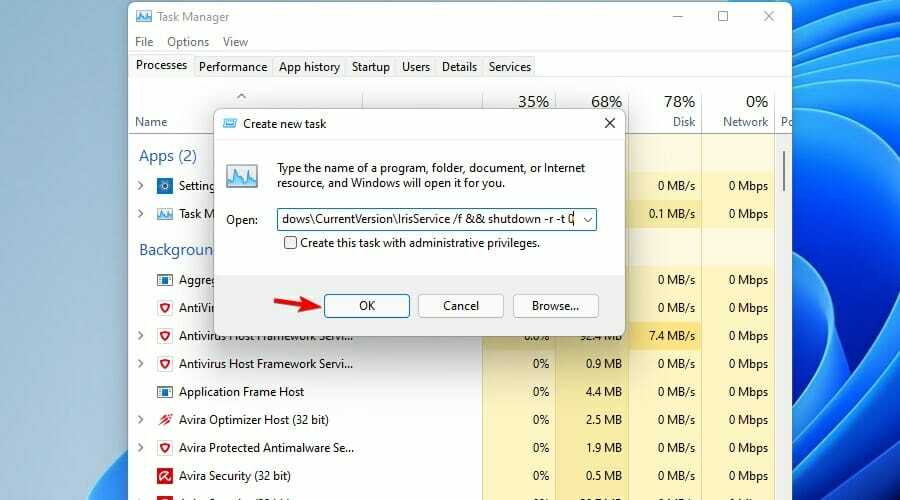
- S tem boste znova zagnali sistem.
- Ko se sistem zažene, bi morali težavo popolnoma odpraviti.
Kako lahko namestim Windows 11 build 22449?
- Pritisnite tipko Windows + I, da odprete datoteko Aplikacija za nastavitve.
- Pomaknite se do Windows Update razdelek.

- Windows bo samodejno preveril, ali so na voljo posodobitve, in začel prenos nove posodobitve.

- Ko prenesete posodobitev, bo nameščena v ozadju.

- Ko je namestitev v ozadju končana, boste morali znova zagnati računalnik, zato kliknite ikono Znova zaženite zdaj gumb.

- Počakajte, da se postopek konča, in ne izklopite računalnika.

Ko je postopek končan, morate v računalniku zagnati najnovejšo različico. Upoštevajte, da postopek posodobitve lahko traja nekoliko dlje kot običajno in lahko traja približno 15 ali več minut.
Naj nadgradim na Windows 11 build 22449?
Najnovejša različica prinaša manjše vizualne izboljšave, ki jih večina uporabnikov na prvi pogled verjetno niti ne opazi.
To vključuje novo animacijo nalaganja in nekaj manjših sprememb v ozadju obvestil in centru za obvestila.
Največja izboljšava je sprememba algoritma stiskanja malih in srednje velikih podjetij, vendar to ne bodo opazili vsakdanji uporabniki.
Čeprav pričakujemo, da bo gradnja Dev napačna, ima ta nekaj težav z menijem Start, v nekaterih primerih pa te gradnje morda niti ne boste mogli namestiti.
Med preizkušanjem te gradnje nismo imeli večjih težav, razen nekaj napak pri namestitvi, vendar nam uspe zgradbo zagnati po nekaj poskusih namestitve.
Na splošno nova gradnja ne ponuja toliko, in če se veselite velikih sprememb in izboljšav, verjetno bi morali to gradnjo preskočiti, saj prinaša večinoma manjše vizualne spremembe in hrošče popravki.
Ste že preizkusili Windows 11 build 22449 in kaj mislite o tem? Delite svoje misli z nami v spodnjem oddelku za komentarje.